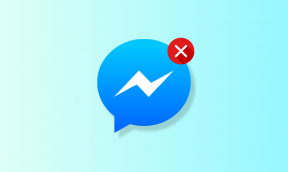Google Tasks vs Google Keep: أيهما أفضل؟
منوعات / / December 02, 2021
عندما أطلقت Google تطبيق المهام المستقلة لنظامي التشغيل Android و iOS الأسبوع الماضي ، فوجئ مستخدمو Google Keep المنتظمون. لديهم الآن تطبيقان متشابهان لنفس الشيء: إنشاء المهام.
هل مهام Google تشبه حقاً Google Keep؟ هل يجب عليك التبديل إلى مهام Google من Google Keep؟ لنرى.

تمتلك Google تاريخًا غريبًا في إطلاق تطبيقين يقومان بنفس الشيء تقريبًا - Gmail / Inbox و Allo / Hangouts والمزيد.
المهام ليست جديدة على Google. لقد كان جزءًا من Gmail لسنوات. ومع ذلك ، فقد تم دفنها نوعًا ما ولم يستخدمها سوى عدد قليل جدًا من الناس. أصبح إحياء المهام ممكنًا بسبب إطلاق تطبيقات مستقلة لمهام Google وموقع بارز على إعادة تصميم Gmail.
تتشابه مهام Google و Keep مع بعضها البعض كثيرًا ولكن هناك اختلافات كبيرة بين الاثنين.
بينما Keep هو أساسًا لـ إنشاء أنواع مختلفة من الملاحظات مع وظيفة القوائم المضافة ، يعد تطبيق "مهام" تطبيقًا لإدارة المهام لإنشاء قوائم مهام بوظيفة إضافية للملاحظات النصية.
التوفر عبر الأنظمة الأساسية
كلتا الأداتين متاحتان على نفس العدد من الأنظمة الأساسية. لديك Google Keep ذكري المظهر و iOS التطبيق ، وأ تمديد كروم. لا يحتوي على تطبيق Windows أو Mac ولكن يمكن الوصول إليه عبر إصدار الويب.

وبالمثل ، فإن Google Task ليس لديها تطبيق Windows أو Mac. كان متوفرا على ذكري المظهر و iOS. لديها إصدار الويب أيضا ، الذي يبدو عفا عليه الزمن بالرغم من ذلك. هنالك أيضا تمديد كروم. يمكنك الوصول إلى Keep و Tasks داخل إصدار الويب المعاد تصميمه من Gmail.
واجهة المستخدم
مباشرة من الشاشة الأولى نفسها ، هناك فرق كبير في تصميم كلا التطبيقين. بينما يسرد Google Keep كلاً من الملاحظات وقوائم المهام بتنسيق بطاقة على الشاشة الرئيسية ، يعرض تطبيق Tasks المهام بتنسيق القائمة. يتم فرز هذه المهام حسب الترتيب الذي قمت بإنشائها. يمكنك أيضًا فرزها حسب التاريخ.


عند الحديث عن الفرز ، لا توجد طريقة مناسبة لفرز الملاحظات / القوائم في Google Keep. يجب عليك إعادة ترتيب البطاقات يدويًا عن طريق سحبها.
علاوة على ذلك ، يستخدم تطبيق Tasks مزيجًا من الألوان البيضاء والزرقاء. كما أن لديها التصميم المادي 2 القادم مع أيقونة التنقل والإعدادات في الأسفل.
من ناحية أخرى ، يحتوي Google Keep على واجهة مألوفة باللونين الأبيض والخردل. في الإصدار الحالي ، يوجد درج التنقل والإعدادات في الأعلى. مع إطلاق Material Design 2 ، من المحتمل أن تتحول هذه أيضًا إلى الأسفل.
قوائم متعددة
من المهم جدًا أن يكون لتطبيق المهام قوائم متعددة. يتيح لك تطبيق مهام Google إنشاء قوائم متعددة والتبديل بينها بسهولة. يمكنك تسميتها أيضا. يمكنك أيضًا نقل المهام بين مهام متعددة بنقرة واحدة فقط.


من ناحية أخرى ، بينما يمكنك إنشاء قوائم متعددة في Keep ، فإن التبديل بينها أمر معقد. لا يمكنك أيضًا نقل المهام الفردية من قائمة إلى أخرى.
إنشاء المهمة
على غرار تطبيقات المهام الأخرى ، يمكننا إنشاء المهام بنقرة واحدة فقط في تطبيق مهام Google. كل ما عليك فعله هو النقر على زر إضافة مهمة جديدة في الأسفل وإدخال مهمتك. هذا كل شيء. بمجرد الإنشاء ، يمكنك بسهولة نقل المهام بين القوائم.


في Google Keep ، نحتاج أولاً إلى العثور على قائمتنا في تصميم Google Keep الفوضوي. ثم يمكننا إضافة عناصر قائمة جديدة من خلال النقر على + تسمية عنصر القائمة. في الأساس ، يتعلق Google Keep بالقوائم وليس المهام المناسبة.

المهام الفرعية
لحسن الحظ ، تدعم مهام Google التسلسل الهرمي على عكس Google Keep. تحت كل قائمة ، يمكنك إنشاء مهام متبوعة بمهام فرعية لكل منها. يمكنك أيضا إضافة ملاحظات إلى المهام الفرعية. هذا غير ممكن في Google Keep. لا يدعم المهام الفرعية.

في مهام Google ، عند وضع علامة على المهمة الرئيسية كمكتملة ، سيتم وضع علامة على جميع المهام الفرعية كمكتملة.
وضع علامة "مكتمل"
تتيح لك مهام Google وضع علامة على مهمة على أنها مكتملة بطريقتين. يمكنك إما النقر فوق الرمز الدائري أو التمرير السريع على المهمة من اليسار إلى اليمين. في Google Keep ، الطريقة الوحيدة لإكمال المهمة هي النقر على مربع الاختيار. إيماءة التمرير السريع لا تعمل هنا.
في كلا التطبيقين ، يتم الاحتفاظ بالمهام المكتملة أو عناصر القائمة في الجزء السفلي في قائمة جديدة.
نصيحة: مرر سريعًا على الملاحظات في Google Keep لأرشفتها.


التسميات ورمز اللون
يعد استخدام قوائم متعددة في Google Keep مهمة رئيسية بحد ذاتها. ومع ذلك ، يمكنك تبسيط عملية التنظيم باستخدام الملصقات والترميز اللوني. هاتان الميزتان غير موجودتين في مهام Google.

التكامل مع Gmail
توجد دائمًا أدوات المهام داخل Gmail. ومع ذلك ، لم يكن من السهل جلبها. لحسن الحظ ، في تصميم Gmail الجديد ، يحصل كل من Google Keep و Tasks على مكان خاص على الجانب الأيمن في شريط المهام الجديد.
ومع ذلك، هناك بعض الاختلافات. بينما يمكنك إنشاء عناصر قائمة في كل منهما مباشرةً من إصدار الويب لـ Gmail ، يمكنك سحب رسائل البريد الإلكتروني وإفلاتها لإنشاء عناصر مهمة جديدة في المهام. هذا غير ممكن في Keep.
تذكير
هناك فرق كبير وكبير في كلا التطبيقين عندما يتعلق الأمر بالتذكيرات. يتيح لك Google Keep إنشاء تذكيرات للقائمة بأكملها. لا يمكنك إنشاء تذكيرات لعناصر القائمة الفردية. إنه عكس ذلك تمامًا في مهام Google. يمكنك فقط تعيين تذكيرات للمهام الفردية.

علاوة على ذلك ، يتيح لك Keep إنشاء تذكيرات تستند إلى الوقت والموقع على حد سواء. كما يدعم التذكيرات المتكررة. لسوء الحظ ، لا تدعم مهام Google حاليًا سوى التذكيرات المستندة إلى التاريخ. لا يمكنك تعيين وقت محدد للتذكيرات في المهام. ولا يمكنك أيضًا إنشاء تذكيرات مستندة إلى الموقع أو متكررة.
التكامل مع تقويم جوجل
لدى Google ميزة منفصلة للتذكير أيضًا. تظهر التذكيرات التي تقوم بإنشائها في Google Keep أسفل تذكير في تقويم جوجل. يمكن أيضًا إنشاء هذه من مساعد Google.
بشكل مفاجئ ، بينما تظهر التذكيرات التي تم إنشاؤها في Google Keep في تقويم Google ، فإن الأمر نفسه لا يحدث لمهام Google. غريب!
مشاركة
يتيح لك Google Keep مشاركة ملاحظاتك بما في ذلك القوائم مع الآخرين. يمكنك بعد ذلك تعديل أو إضافة عناصر جديدة في القوائم معًا في الوقت الفعلي. حاليًا ، لا تدعم مهام Google المشاركة.

هل يجب عليك التبديل إلى مهام Google
لطالما كان Google Keep نظامًا أساسيًا فوضويًا بالنسبة لي ، حتى بالنسبة للملاحظات. بينما ال وظائف Google Keep مع تداخل المهام ، يعجبني تطبيق المهام المنفصل. إنه ليس فوضويًا. يتيح لك إنشاء مهام فرعية ويوفر ميزات رائعة لإدارة المهام. ومع ذلك ، فإنه يحتاج إلى تحسين أيضًا. نحن على يقين من أن Google لديها بعض التحديثات الرائعة المصممة خصيصًا لمهام Google.
إذا كنت تبحث عن تطبيق مهام منفصل وبسيط ، فإن مهام Google هي خيار رائع. حتى إذا كنت موافقًا على ما تقدمه Google في Keep عندما يتعلق الأمر بالقوائم ، فإن مهام Google تستحق التصوير مرة واحدة على الأقل.
يحتوي Google Pixel 2 على شريحة AI مخفية ، وهي Pixel Visual Core ، والتي تتكون من ثمانية أنوية IPU.